

作者: Nathan E. Malpass, 最新更新: 2023年8月11日
重要 iPhone 上的短信消失了 可能是一次令人痛苦的经历。 无论是意外滑动、软件故障,还是您现在后悔的故意删除,好消息是仍然有希望。 Apple 提供了一项内置功能,可让您恢复 最近删除的短信 iPhone.
在本文中,我们将引导您完成在 iPhone 上恢复最近删除的文本的分步过程,确保不会永远丢失宝贵的消息。 那么让我们开始检索那些有价值的对话吧!
第 1 部分:恢复最近删除的文本的亚军方法 (iPhone)第#2部分:恢复最近删除的文本(iPhone)的最佳方法:FoneDog iOS数据恢复第 3 部分:常见问题解答:恢复最近删除的文本 (iPhone)结论
当谈到恢复最近删除的 iPhone 文本时,最简单的方法之一是利用消息应用程序中的“最近删除”文件夹。 此文件夹充当已删除消息的临时存储,允许您将它们恢复到原始对话。
通过执行几个简单的步骤,您可以快速检索已删除的文本,并确保它们再次无缝集成到您的消息历史记录中。
“最近删除”文件夹会将已删除的邮件保留一段特定的时间,为您提供恢复它们的机会。 它可以作为一个安全网,以防您意外删除消息或在删除后意识到对话的重要性。
现在,让我们深入研究如何利用“最近删除”文件夹来恢复 iPhone 上最近删除的文本。
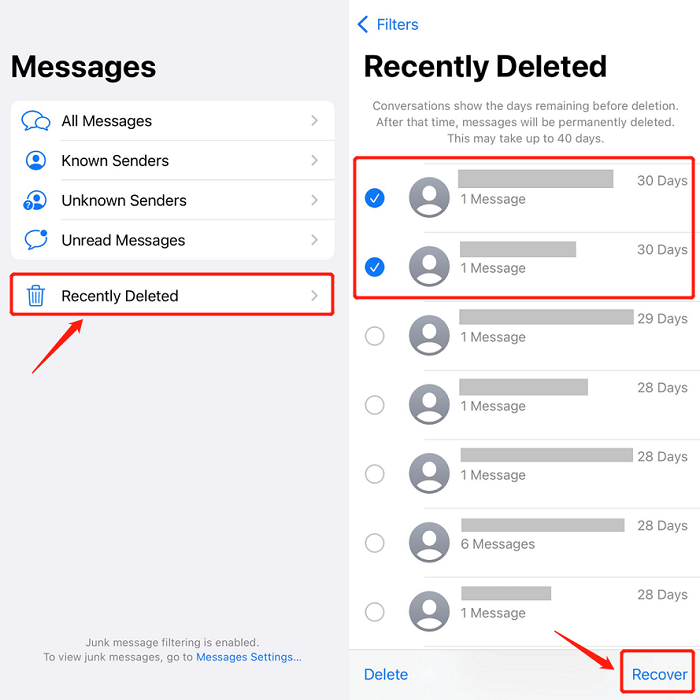
恢复 iPhone 上最近删除的文本的另一种有效方法是使用 iCloud 备份。 iCloud 提供备份功能,可自动将设备的数据(包括消息)保存到云端。
通过从 iCloud 备份恢复 iPhone,您可以检索已删除的文本并将其恢复到您的设备。 但是,请记住,此方法要求您之前已启用 iCloud 备份并拥有最近的可用备份。
以下是使用 iCloud 备份恢复最近删除的文本的步骤:
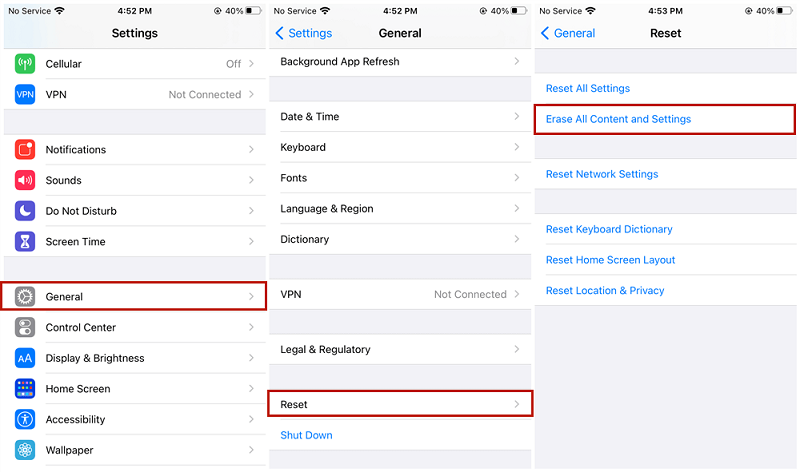
如果您之前使用计算机上的 iTunes 或 Finder 备份过 iPhone,则可以利用此备份来恢复最近删除的文本。 iTunes 和 Finder 允许您创建设备的完整备份,包括消息,可用于恢复已删除的文本。 当您的 iCloud 备份丢失 或者更喜欢使用您的计算机进行恢复过程。
以下是如何使用 iTunes 或 Finder 恢复最近删除的 iPhone 文本:
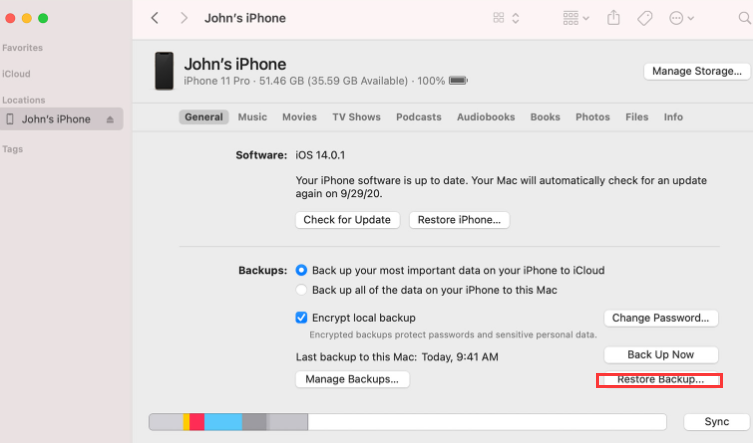
注意:请记住,使用 iTunes 或 发现者 恢复将用备份替换 iPhone 上的全部内容,包括消息和其他数据。 请务必定期备份您的设备,以确保您拥有最新的可用备份。
在某些情况下,如果您无法使用上述方法恢复最近删除的短信,您可以联系您的移动网络服务提供商寻求帮助。 虽然此方法可能会因您的服务提供商和地区而异,但他们可能能够从其系统中检索和恢复已删除的短信。 值得联系他们询问恢复已删除文本的可能性。
以下是使用移动网络服务提供商时所涉及步骤的总体概述:
请记住,此方法的可用性和成功率可能因您的移动网络服务提供商而异。 建议删除后尽快联系他们,以增加恢复的机会。
虽然上述方法很有效,但还有一个全面的第三方解决方案可以提供高级的恢复功能 最近删除的短信 iPhone - FoneDog iOS数据恢复.
iOS的数据恢复
恢复照片,视频,联系人,消息,通话记录,WhatsApp数据等。
从iPhone,iTunes和iCloud恢复数据。
与最新的 iPhone 和 iOS 兼容。
免费下载
免费下载

FoneDog iOS数据恢复是一款值得信赖的软件工具,专门用于iOS设备的数据恢复,包括短信、照片、联系人等。 凭借其用户友好的界面和强大的恢复算法,FoneDog iOS数据恢复提供了一种可靠且有效的方式来检索已删除的文本。
以下是使用 FoneDog iOS数据恢复 的“从 iOS 设备恢复”模式恢复最近删除的文本的步骤:

FoneDog iOS数据恢复 提供了一种可靠且有效的方法来恢复iPhone上最近删除的文本。 其强大的功能和直观的界面使其成为满足数据恢复需求的绝佳选择。 请记住定期备份您的设备以避免数据丢失。
A1:已删除的邮件通常会在 iPhone 上的“最近删除”文件夹中保留大约 30 天。 在此期限之后,它们将被永久删除并且无法从文件夹中恢复。
A2:不幸的是,如果您在删除文本时没有启用 iCloud 备份,它们将不会包含在任何可用的 iCloud 备份中。 在这种情况下,使用 iTunes/Finder 备份或第三方软件等替代方法可能会提供恢复最近删除的 iPhone 文本的机会。
A3:不可以,被覆盖的数据无法恢复。 当您从备份恢复 iPhone 时,它会用备份数据替换现有数据,包括消息。 因此,任何被最近备份覆盖的消息都无法恢复。
A4:如果您没有备份并且没有将 iPhone 与计算机同步,则可用的恢复选项将受到限制。 使用“最近删除”文件夹或联系您的移动网络服务提供商是潜在的途径,但它们在恢复范围方面可能有限制。
A5:是的,FoneDog iOS数据恢复支持恢复各种类型的数据,包括联系人、照片、视频、通话记录、笔记等。 它为 iOS 设备提供全面的数据恢复选项。
人们也读在 Mac 上恢复已删除的 iPhone 短信的四大方法!2023 指南:如何从 iCloud 中恢复微信消息?
请记住,尝试恢复时必须迅速采取行动 最近删除的短信 iPhone。 越早采取行动,成功康复的机会就越高。 此外,定期备份您的设备对于确保您在数据丢失时拥有可依赖的最新备份至关重要。
发表评论
评论
热门文章
/
有趣乏味
/
简单困难
谢谢! 这是您的选择:
Excellent
评分: 4.5 / 5 (基于 78 评级)